 Visual Studio 2022 버전 17.5 릴리스 정보
Visual Studio 2022 버전 17.5 릴리스 정보
팁
Visual Studio 2022 출시 이벤트의 기록을 시청하여 새로운 기능에 대해 알아보고, 팁과 요령을 듣고, 무료 디지털 스웨그를 다운로드하세요.
개발자 커뮤니티 | Visual Studio 2022 로드맵 | 시스템 요구 사항
| 호환성 | 배포 가능 코드 | 릴리스 기록 | 사용 조건 | 블로그 | 최신 릴리스 알려진 문제 | Visual Studio Docs의 새로운 기능단추를 클릭하여 최신 버전의 Visual Studio 2022를 다운로드합니다. Visual Studio 2022 설치 및 업데이트에 대한 지침은 Visual Studio 2022를 최신 릴리스 버전으로 업데이트를 참조하세요. 또한 오프라인으로 설치하는 방법에 대한 지침도 참조하세요.
Visual Studio 사이트를 방문하여 다른 Visual Studio 2022 제품을 다운로드합니다.
Visual Studio 2022 버전 17.5 릴리스
- 2023년 4월 11일 — Visual Studio 2022 버전 17.5.4
- 2023년 3월 21일 - Visual Studio 2022 버전 17.5.3
- 2023년 3월 14일 — Visual Studio 2022 버전 17.5.2
- 2023년 2월 28일 — Visual Studio 2022 버전 17.5.1
- 2023년 2월 21일 - Visual Studio 2022 버전 17.5.0
Visual Studio 2022 블로그
Visual Studio 2022 블로그는 Visual Studio 엔지니어링 팀의 제품 인사이트를 제공하는 공식 사이트입니다. 다음 게시물에서 Visual Studio 2022 릴리스에 대한 자세한 정보를 찾을 수 있습니다.
이 릴리스에서 가장 많이 보고된 여러 버그를 해결하고 개발자 커뮤니티의 제안에 따라 새로운 기능을 추가했습니다. 지속적인 피드백에 감사드립니다. 다음은 이 미리 보기의 일부로 제공되는 제안 목록입니다.
개발자 커뮤니티 제안: 요청했습니다. 귀기울여 들었습니다!
- Regex를 사용하여 색이 지정된 탭 63표에 색 구성표 지정
- Visual Studio에서 주석 및 제안 코드에 대한 맞춤법 검사er를 사용하려고 합니다. 34표
- --config 옵션 23 투표와 함께 --layout 옵션이 작동하도록 허용
- 네이티브 Markdown 지원 10표 추가
- __builtin_FUNCTION 내장 함수의 출력 향상(std::source_location 관련) 3 투표
17.5의 일부로 제공된 모든 개발자 커뮤니티 제안 목록을 살펴보세요.
 Visual Studio 2022 버전 17.5.4
Visual Studio 2022 버전 17.5.4
릴리스 날짜: 2023년 4월 11일
17.5.4 릴리스에서 해결된 문제
- 이 변경은 커널 모드 드라이버에 대한 PGO 학습 중에 사용된 드라이버에 잘못된 입력이 전송될 때 발생하는 충돌을 해결합니다.
- ISO C++17 및 ISO C++20을 사용하여 MSVC 템플릿 연산자 확인을 수정했습니다.
- RTl* 메모리 함수를 사용하여 해당 메모리를 조작하는 경우 MSVC ASAN은 매핑된 메모리 파일을 무시합니다.
- .NET MAUI를 7.0.81(SR4)으로 업데이트 릴리스 정보를 참조하세요https://aka.ms/dotnet-maui-releases.
- .NET iOS를 16.2.127.0으로 업데이트 릴리스 정보를 참조하세요.
- .NET Android를 33.0.46.0으로 업데이트
- 이중 무료 취약성으로 이어질 수 있는 구성 API의 수정 사항을 해결합니다.
- 신뢰 경고가 UI에 숨겨지는 것을 방지하기 위해 VSIXInstaller가 업데이트되었습니다.
해결된 보안 권고
- CVE-2023-28260 .NET 원격 코드 실행 취약성 A 취약성은 예기치 않은 위치에서 런타임 DLL을 로드할 수 있는 Windows에서 실행되는 .NET에 존재하므로 원격 코드 실행이 발생합니다.
- CVE-2023-28296 Visual Studio 원격 코드 실행 취약성
- CVE-2023-28299 Visual Studio 스푸핑 취약성
- CVE-2023-28262 Visual Studio 권한 상승 취약성
- CVE-2023-28263 Visual Studio 정보 공개 취약성
개발자 커뮤니티 하이라이트
- VS2022 17.5는 Entity Framework 업데이트 마법사를 사용할 때 app.config에서 연결 문자열 더 이상 사용할 수 없습니다.
- ntdll.dll에서 iisexpress 충돌
- (이전) 새 개체 대화 상자에서 압축 보기 표시 단추가 없습니다.
- 버전 17.1에서 17.4로 업그레이드한 후 다른 이름으로 저장 대화 상자를 강제 적용하는 독점 Visual Studio 확장
- 모든 리팩터링 기능에 참조가 없음
 Visual Studio 2022 버전 17.5.3
Visual Studio 2022 버전 17.5.3
릴리스 날짜: 2023년 3월 21일
이 17.5.3 릴리스에서 해결된 문제
- ASP.NET 웹 워크로드용 통합 Edge 개발자 도구 제거
- 동일한 힙에 동시에 액세스하는 많은 양의 스레드와 관련하여 ASAN 성능 회귀가 수정되었습니다. 또한 windows_hook_legacy_allocators 옵션 기본값을 true로 변경했습니다.
- MSVC C++ 도구 집합이 14.35.32216.01로 업데이트됨
- Razor 파일을 편집하는 동안 성능 향상을 위해 계산된 편집 구문 중 일부의 캐싱을 추가합니다.
- Text 속성에 둘 이상의 줄(InitializeComponent의 코드 생성 시 vbCrLf로 구분됨)이 포함된 경우 VB-WinForms 프로젝트의 MultiLine TextBox가 삭제되는 버그를 수정합니다.
- WinForms Out-Of-Process 디자이너에서 매우 큰 Forms 또는 UserControls를 저장하는 데 시간이 매우 오래 걸리는 버그를 수정합니다. Forms/UserControls > 3,000줄의 코드는 형식이 다르게 지정되거나 네임스페이스/이(Visual Basic의 경우 나) 감소의 영향을 받지 않습니다. 매우 큰 양식의 일부를 전용 UserControls로 리팩터링하고 더 큰 폼 내에서 해당 UserControls를 사용하여 성능 향상 및 더 쉬운 기본 테넌트 사용을 고려합니다.
- 이전 줄이 따옴표 또는 큰따옴표로 끝나는 경우 InitializeComponent 내의 VB-Tick-Comments가 이제 개별 줄로 올바르게 래핑되는 버그를 수정합니다.
- Visual Basic에서 코드 숨김 디자이너 파일의 WithEvents 정의 컨트롤 필드 이름을 바꾸면 더 이상 정의/처리된 이벤트가 곱해지지 않는 버그를 수정합니다.
개발자 커뮤니티 하이라이트
- Edge 개발자 도구가 Visual Studio에 더 이상 포함되지 않음
- 사용자 지정 예외의 생성자 매개 변수에 fmtlib를 사용하고 예외를 직접 throw하면 MSVC 17.10에서 충돌이 발생했습니다.
- C1001: variadic 템플릿에서 std::format 호출을 컴파일하는 동안 내부 컴파일러 오류가 발생했습니다.
- UI 스레드에서 동기적으로 닫기 작업 영역을 실행하여 AnyCode에서 교착 상태가 발생합니다.
- NRVO를 사용한 Visual Studio 17.4 C++ 잘못된 코드 생성
- WSL에서 CMake를 사용할 때 대상 빌드가 순차적으로 작동하지 않습니다.
- IntelliSense는 부스트 라이브러리에 대한 많은 오류를 보고합니다.
- MSVC 17.4.2 'msc1.cpp', 줄 1592의 컴파일러 충돌
- ushort 속성과 함께 사용자 컨트롤을 사용하는 경우 Visual Studio WinForms 디자이너의 버그
- IDE에서 양식 개체를 변경한 후 컴파일 및 실행에서 손실된 양식 이벤트
- winform을 저장할 때 "두 개 이상의 클래스 파트가 있어야 함" 표시
- VS의 기본 제공 master.dacpac 파일에서 제공하는 특정 마스터 db 참조가 있는 경우 Sqlproj 파일이 빌드되지 않음
- Visual Studio 17.5가 SqlPackage.exe를 중단했습니다.
- 솔루션 순서에 따라 Cloud Services 확장 지원 프로젝트를 실행할 수 없음
- 새 프로젝트와 새 파일 모두 템플릿을 표시하지 않습니다. 후자의 경우 템플릿 로드가 중단됩니다. 17.5.0의 새 설치
 Visual Studio 2022 버전 17.5.2
Visual Studio 2022 버전 17.5.2
릴리스 날짜: 2023년 3월 14일
이 17.5.2 릴리스에서 해결된 문제
- 여러 경우에 ViewComponent 태그 도우미를 중단하는 태그 도우미 조회에서 Razor 컴파일러 최적화 버그가 수정되었습니다.
- 그러면 17.5 릴리스에 지원이 추가됩니다
@bind:after. 원래 17.4에서 추가되었지만 17.5 코드 베이스로 올바르게 이식되지 않았습니다. - 올인원 검색 환경에서 미리 보기 패널은 모든 결과에 대해 읽기 전용입니다. 세부 정보를 다림질하고 미리 보기 편집 환경과 관련된 문제를 해결하기 위해 노력하면서 인내심을 가지고 주셔서 감사합니다.
- mingit 및 Windows용 Git 패키지를 v2.39.2로 업데이트, CVE-2023-22490 주소를 지정합니다.
- ASP.NET 웹 워크로드용 통합 Edge 개발자 도구 제거
해결된 보안 권고
- CVE-2023-22490 Mingit 원격 코드 실행 취약성
- Windows Installer 권한 상승 취약성에 대한 CVE-2023-22743 Git
- Windows 원격 코드 실행 취약성에 대한 CVE-2023-23618 Git
- CVE-2023-23946 Mingit 원격 코드 실행 취약성
개발자 커뮤니티 하이라이트
- 테스트 탐색기(SpecFlow 테스트): 기능 파일이 아닌 기능 클래스 파일로 이동합니다.
- 오류 목록에서 메시지를 두 번 클릭하면 Visual Studio가 종료됩니다.
- v.17.5.0 Preeview 3 이후 Docker를 사용할 수 없음
- 맞춤법 검사기를 사용하면 Visual Studio가 충돌합니다(자주).
- Edge 개발자 도구가 Visual Studio에 더 이상 포함되지 않음
 Visual Studio 2022 버전 17.5.1
Visual Studio 2022 버전 17.5.1
릴리스 날짜: 2023년 2월 28일
이 17.5.1 릴리스에서 해결된 문제
- 솔루션 빌드의 출력 경로를 경고로 지정할 때 .NET CLI에서 다운그레이드된 오류입니다. 솔루션 수준
--output옵션이 빌드 관련 명령에 더 이상 유효하지 않음
개발자 커뮤니티 하이라이트
- VCFileCodeModel.EndPoint 속성은 VS2022에서 올바른 결과를 반환하지 않습니다.
- 'CommandLineArgsForDesignTimeEvaluation'으로 인해 17.5로 업그레이드해야 하기 때문에 프로젝트를 빌드할 수 없습니다.
 Visual Studio 2022 버전 17.5
Visual Studio 2022 버전 17.5
릴리스 날짜: 2023년 2월 21일
개발자 커뮤니티 하이라이트
- Batch Build의 선택은 29표를 다시 시작한 후 기억되지 않았습니다.
std::move(및 유사한 함수) 디버그 성능 저하 및 디버깅 환경 악화 - 29표- --config 옵션 24표를 사용하여 --layout 옵션을 사용하도록 허용
- 단위 테스트를 실행 하기 전에 데이터베이스 프로젝트를 자동으로 배포를 선택한 후 빌드 오류 발생 - 19표
- C/C++ 중괄호 위치 설정이 자동으로 변경 됨 - 13표
- Blazor WebAssembly에서 작동하지 않는 CSS에 대한 핫 다시 로드 13표 호스팅
- Git - 구성된 비교 도구 12표를 시작하지 못했습니다.
- Visual Studio는 OnBeforeSave 11표를 호출하기 전에 더티 플래그를 지웁니다.
- 솔루션 탐색기 항목 자체에 의해 붕괴 - 11 투표
- 솔루션 폴더 10표에 기록되는 JSON 스키마
- 테스트 메서드의 이름이 10표로 바뀌 면 예외로 단위 테스트 시작이 실패합니다.
- 조건의 IIF - SQL46010: 9표에 가까운 잘못된 구문
- Intellisense 에서 인식할 수 없는 C++20 문자열 리터럴 연산자 템플릿 - 8표
- 최신 VS 미리 보기 7표에서 Html 특성 색이 손상됨
- C++, 파일에서 시각적 지원 찾기는 전체 솔루션 또는 현재 프로젝트 7 투표에서 검색에 대한 부분 결과를 제공합니다.
- 대화 편집 기에서 MFC 대화 상자 크기 조정 - 6표
- Intellisense가 모듈 헤더 에서 작동하지 않음 - 6표
- Visual Studio 2022는 외부 수정 6 투표로 인해 다시 로드된 후 utf-8 소스 코드 및 콘텐츠 파일을 자동으로 손상합니다.
- CMake + Ninja가 포함 경로 출력(/showIncludes) 을 구문 분석하지 못함 - 5표
- 정적 분석 의 가양성 c6031 경고 - 5표
- Visual Studio가 중지되고 작업 관리자 5표에서 종료해야 합니다.
- MSVC 가능 하면 bswap을 사용하지 않음 - 5표
- 솔루션이 구문 분석이 완료되지 않았습니다. 검색 결과가 정확하지 않을 수 있음 4표
- C++ Intellisense는 특정 템플릿 매개 변수 와 함께 영원히 중단됩니다 - 1 투표
- 버전 17.5.0 미리 보기 2.0 핫 다시 로드 Xamarin.forms에서 작동하지 않음 - 1표
- Xamarin Profiler 시뮬레이터 문제
이 Visual Studio 2022 버전 17.5 릴리스의 새로운 기능 요약
통합 터미널의 ASP.NET 출력
- 이제 Visual Studio에서 시작된 ASP.NET Core 애플리케이션은 출력을 외부 콘솔 창 대신 통합 터미널 도구 창으로 리디렉션합니다.
Dockerfile 없이 컨테이너 이미지 빌드
- .NET 7을 사용하면 이제 .NET SDK만 사용하여 컨테이너 이미지를 빌드하고 게시할 수 있습니다. Dockerfile이 필요하지 않으며 이전 버전을 포함하여 원하는 모든 .NET 런타임을 대상으로 지정할 수 있습니다.
정규식별 탭 색 지정
- 정의한 경로 일치 규칙을 기반으로 서로 다른 파일을 시각적으로 구분합니다.
C++
std::move,std::forward,std::move_if_noexcept이제std::forward_like디버그 모드에서도 생성된 코드에서 함수 호출을 생성하지 않습니다. 이는 명명된 캐스트가 디버그 빌드에서 불필요한 오버헤드를 유발하지 않도록 하기 위한 것입니다./permissive-또는 이를 의미하는 플래그(예:/std:c++20또는std:c++latest)가 필요합니다.- 위의 항목을 지원하기 위해 추가
[[msvc::intrinsic]]되었습니다. 이는 하나의 매개 변수만 사용하는 단일 캐스트로 구성된 비귀적 함수에 적용할 수 있습니다. - 터미널 I/O를 허용하는 통합 터미널에서 Linux 콘솔에 대한 지원이 추가되었습니다.
- C11 원자성 원형(
<stdatomic.h>)에 대한 초기 실험적 지원이 추가되었습니다. 이 실험적 기능은 모드 이상에서/std:c11플래그를/experimental:c11atomics사용하여 사용하도록 설정할 수 있습니다. - 노이즈를 줄이기 위해 수명 검사에 새로운 실험적 고신뢰성 검사 세트가 추가되었습니다.
- VS 내의 원격 컴퓨터에서 파일 디렉터리를 보고 파일을 업로드하고 다운로드하기 위해 새 미리 보기 기능인 원격 파일 탐색기 사용하도록 설정했습니다.
- Kitware 버전과 일치하도록 Visual Studio와 함께 제공되는 CMake 실행 파일의 버전 관리가 변경되었습니다.
- CMake 프로젝트 템플릿에 핫 다시 로드 대한 지원이 추가되었습니다.
- 이제 C++에 대한 정의로 이동하면 더 많은 시간이 걸리는 작업의 더 미묘한 표시기를 사용하여 이전 버전의 모달 대화 상자를 대체합니다.
- C++ 자동 완성 및 멤버 목록에 추가 스마트 결과를 제공하는 실험의 출시가 시작되었습니다. 이 기능은 이전에 예측 IntelliSense라고 했지만 이제는 새 프레젠테이션 방법을 사용하고 있습니다.
- 이제 LLVM 워크로드가 포함된 네이티브 Arm64 Clang 도구 집합을 제공하므로 Arm64 컴퓨터에서 네이티브 컴파일을 허용합니다.
- Image Watch 확장에 지역화가 추가되었습니다(참고: 이 확장은 Marketplace에서 사용할 수 있으며 Visual Studio 설치 관리자 번들로 제공되지 않음).
- 현재 실행 중인 개발자 컨테이너에 터미널 창을 열기 위한 지원이 추가되었습니다.
- IntelliSense 매크로 확장을 몇 가지 개선했습니다. 특히, 더 많은 컨텍스트에서 재귀 확장을 사용하도록 설정했으며, 확장을 클립보드에 복사하거나 매크로 인라인을 확장하는 옵션을 팝업에 추가했습니다.
- 이제 직렬 모니터에서 동시 모니터링이 지원됩니다. 동시 모니터링을 사용하면 여러 포트를 동시에 나란히 모니터링할 수 있습니다. 다른 직렬 모니터를 열고 시작하려면 더하기 단추를 누르기만 하면됩니다.
- 이제 Visual Studio를 종료하지 않고 Unreal Blueprint 자산에서 수정된 기본 클래스의 속성을 볼 수 있습니다. C++ 클래스 또는 속성에 대한 청사진 참조를 두 번 클릭하여 Visual Studio에서 UE 자산 검사기를 엽니다.
- 원격 Linux 컴퓨터에서 DevContainers를 실행할 수 있습니다.
- CMake 대상 보기에서 빌드할 여러 대상을 선택할 수 있습니다.
- CMakePresets.json 버전 5에 대한 지원이 추가되었습니다. 새로운 기능에 대한 자세한 내용은 CMake 설명서를 참조하세요.
- 테스트 탐색기를 사용하여 여러 CMake 대상을 병렬로 빌드하고 테스트할 수 있습니다.
- Dev Containers에 "터미널에서 컨테이너 열기" 옵션이 추가되었습니다.
- 구현된 표준 라이브러리 기능:
이 릴리스에서는 중괄호 쌍 색 지정을 사용할 수 있다고 말하는 데 사용되는 참고 사항입니다. 불행히도 이것은 17.6까지 지연되었습니다. 지금 17.6 미리 보기 1을 다운로드하여 사용해 볼 수 있습니다.
코드 검색 및 탐색
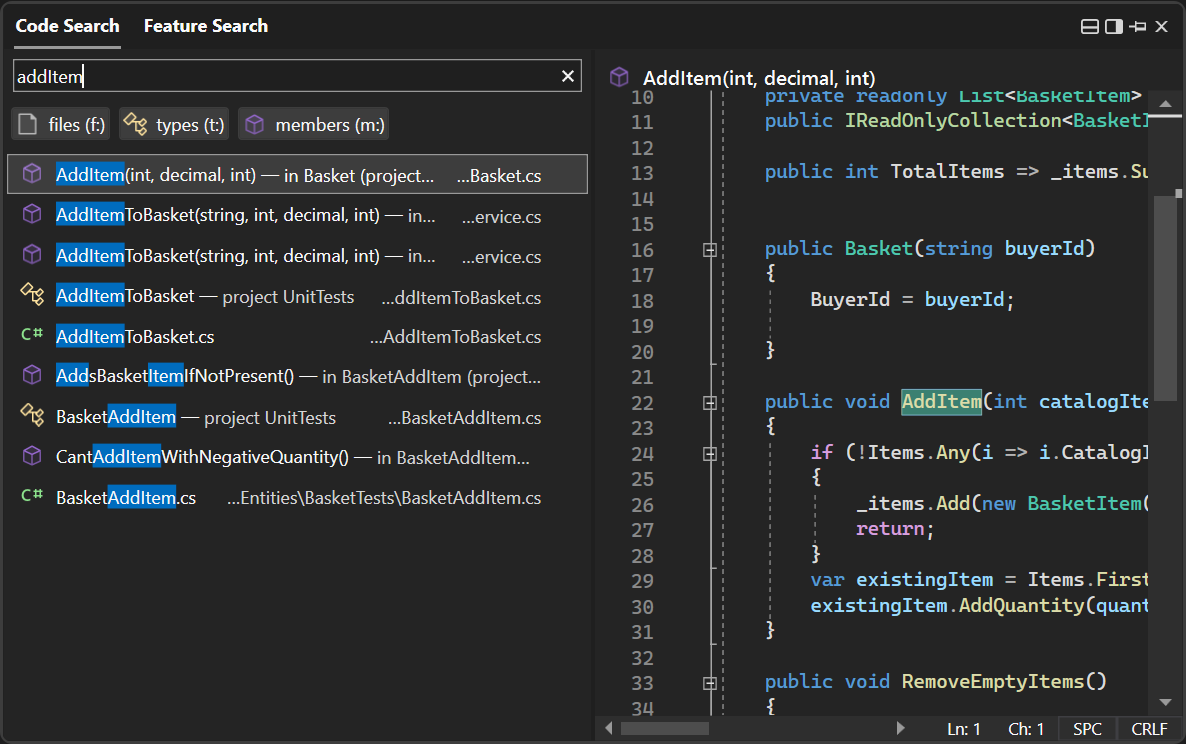
- 올인원 검색은 코드(Ctrl+T) 및 IDE 기능(Ctrl+Q) 검색 기능을 하나의 UI에 결합합니다.
- 코드 검색(Ctrl+T)은 솔루션 전체에서 파일, 형식 및 멤버로 빠르게 이동합니다.
- 기능 검색(Ctrl+Q)을 사용하면 Visual Studio에서 사용할 수 있는 다양한 도구, 옵션, 템플릿 및 구성 요소에 쉽게 액세스할 수 있습니다.
- 코드 검색 탭에서 미리 보기 패널에서는 선택한 결과를 열 필요 없이 주변 컨텍스트를 미리 볼 수 있습니다. 검색 창에서 코드를 바로 조정할 수도 있습니다.
- 여기에서 올인원 검색에 대해 자세히 알아보세요.
- 이 새로운 검색 환경을 점진적으로 켤 계획입니다. 환경을 수동으로 사용하거나 사용하지 않도록 설정할 수 있습니다. 도구 > 는 미리 보기 기능 > "새 Visual Studio 검색 환경(다시 시작 필요)"을 관리합니다.
디버깅 및 진단
- 텍스트 시각화 도우미는 URL 인코딩 및 디코딩, Base64 인코딩 및 디코딩, JWT 디코딩 등과 같은 추가 도구 및 문자열 조작 옵션을 사용하여 사용하도록 설정됩니다.
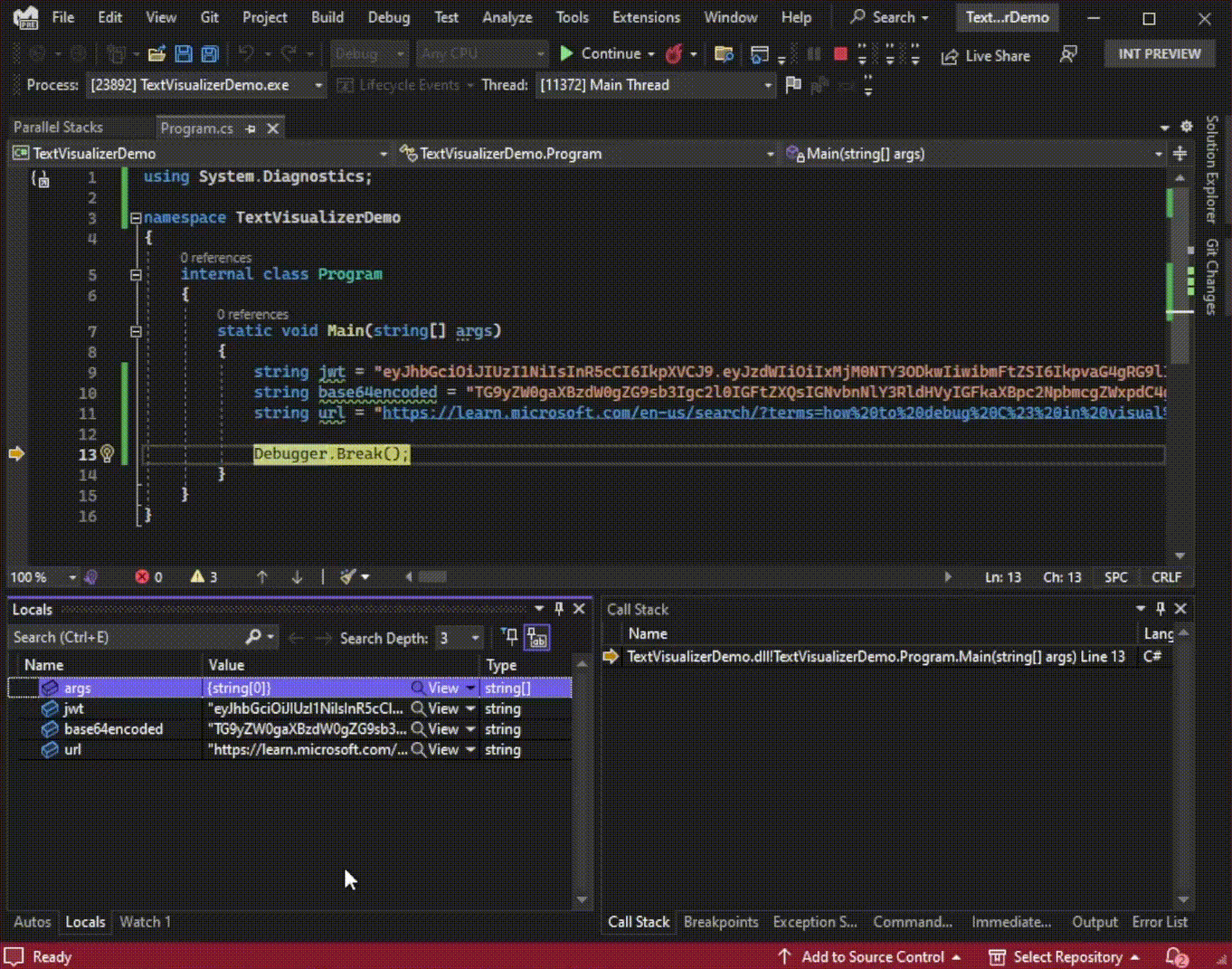
- 이제 텍스트 시각화 도우미 및 빠른 조사식 창에서 어두운 색, 파란색 및 밝은 VS 테마에 대한 전체 테마 지원을 제공합니다.

- 병렬 및 호출 스택 창에는 교착 상태 스레드 또는 차단된 스레드와 같은 중요한 시나리오에 주의를 끄는 표시기 아이콘이 있습니다.
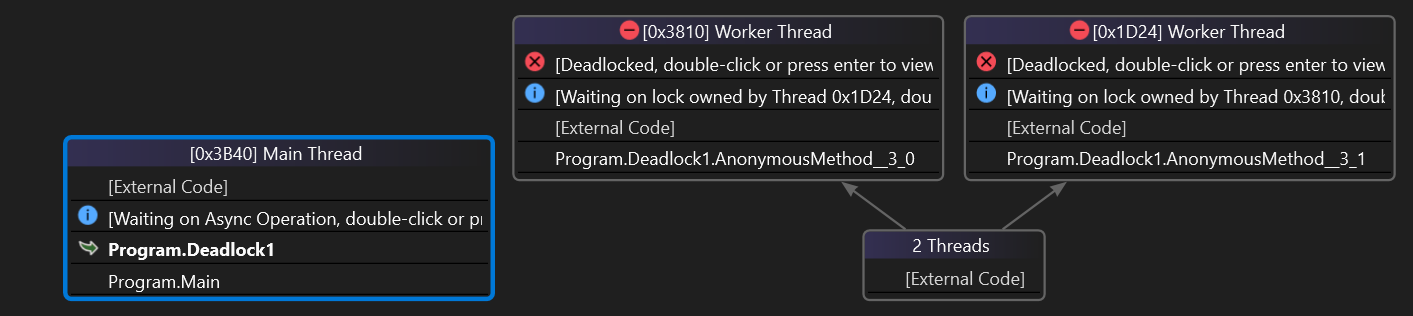
- 이제 관리되는 메모리 창에 중복 문자열이라는 스냅샷/덤프에 대한 새로운 자동 인사이트가 표시됩니다.
- 관리되는 메모리 창의 새 탭 "Insights"에는 힙에 여러 번 할당되는 문자열 목록이 표시됩니다. 총 낭비 메모리(예: 인스턴스 수에서 문자열 크기 1회를 뺀 값)와 함께.
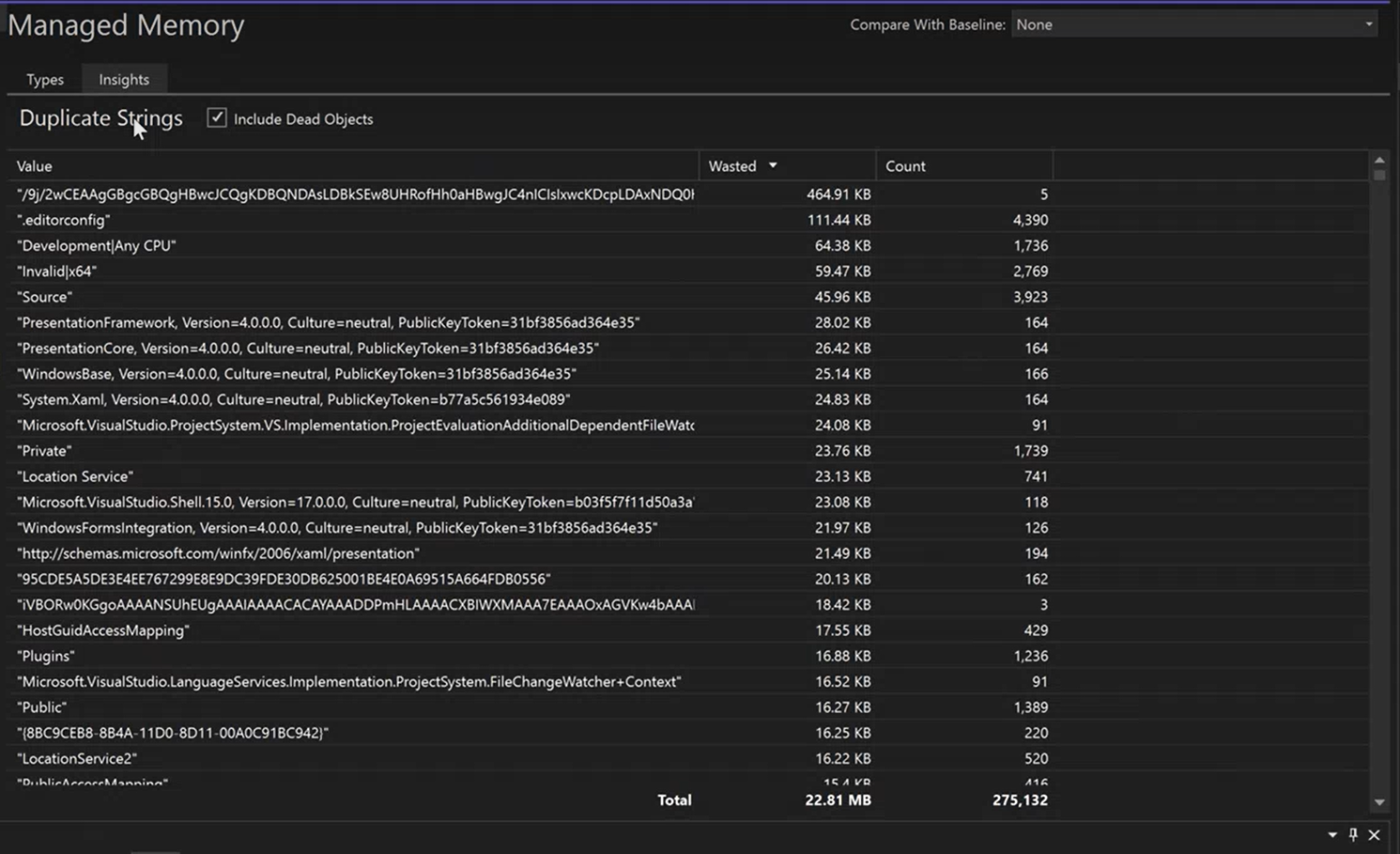
- 메모리 창과 비슷한 인스턴스 보기를 표시하는 "인스턴스 보기" 단추를 클릭하여 인스턴스로 갈 수도 있습니다. 또한 문자열 개체에 대한 보존 그래프를 보여 줍니다.
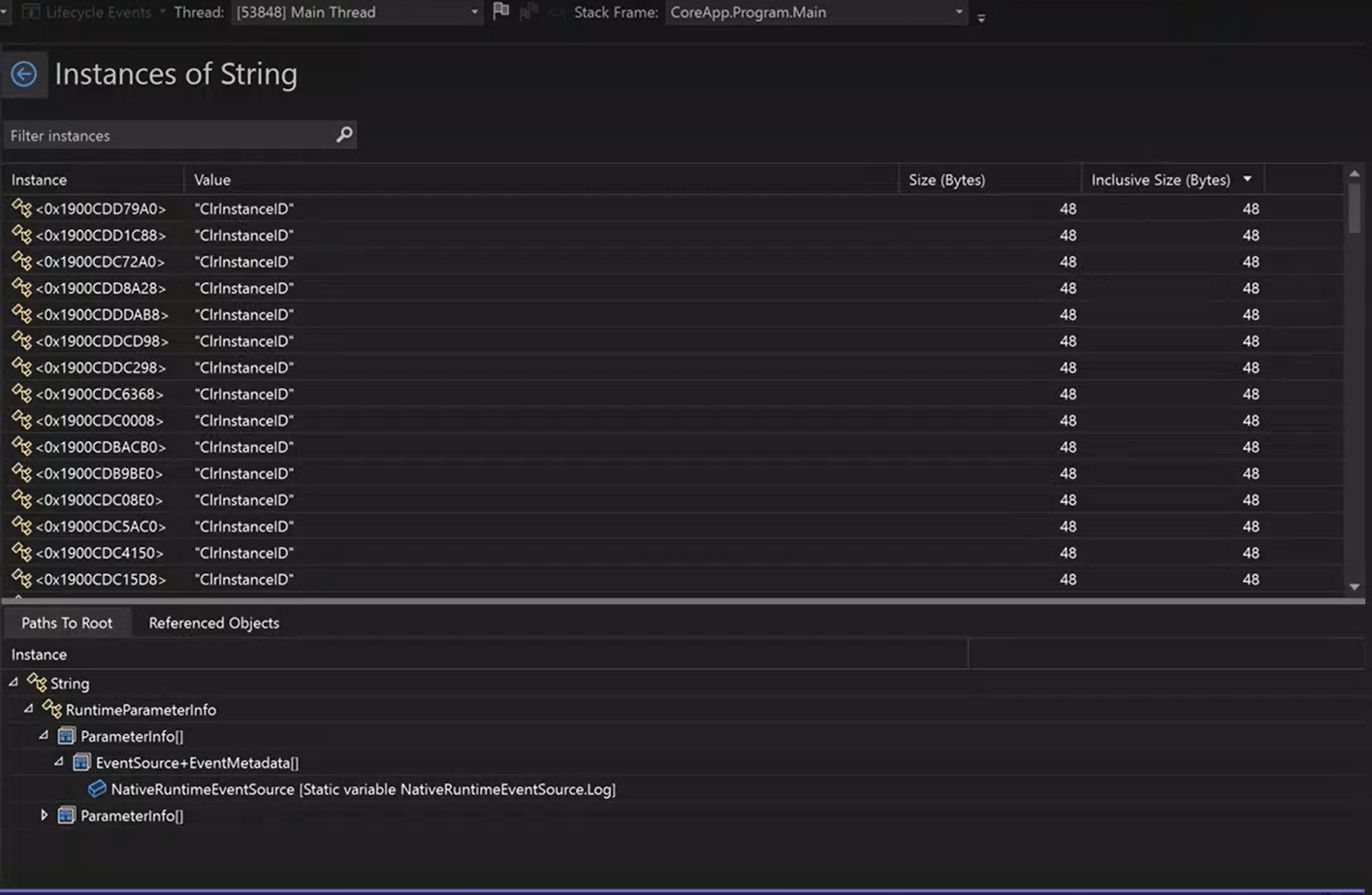
성능 향상
대규모 솔루션에 대한 빠른 솔루션 로드: Visual Studio는 증분 빌드 성능을 향상시키는 "빌드 가속"이라는 새로운 기능을 추가했습니다. “빌드 가속”은 Visual Studio가 수정된 프로젝트만 빌드하고 변경되지 않은 프로젝트는 건너뛰도록 지시합니다.
빌드 가속을 사용하도록 설정하면 SDK 스타일 .NET 프로젝트의 경우 증분 빌드 시간을 최대 80%까지 줄일 수 있습니다.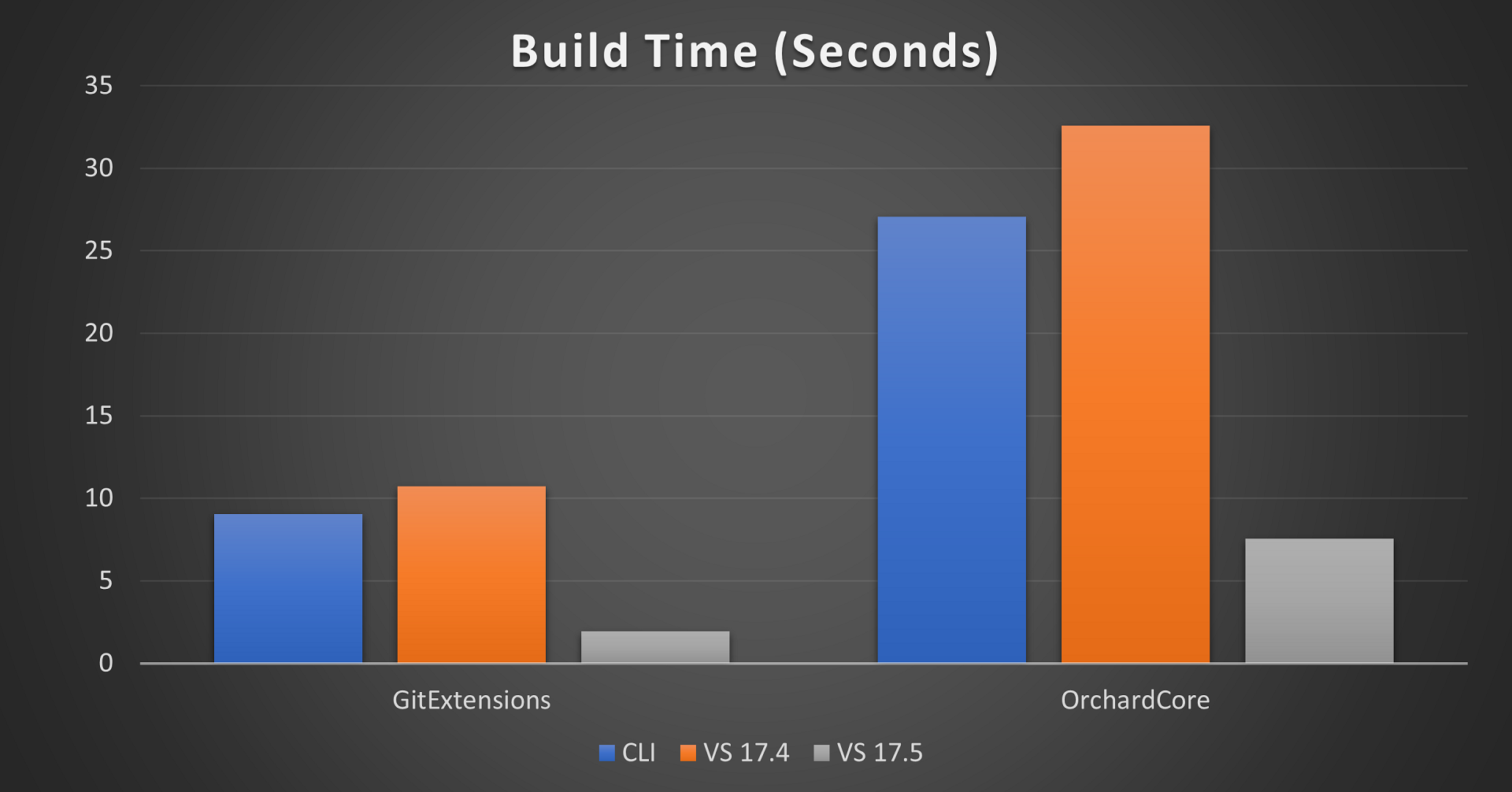 빌드 가속을 사용/사용하지 않도록 설정하는 방법에 대한 자세한 내용과 지침은 다음 링크를 참조하세요. https://aka.ms/vs-build-acceleration
빌드 가속을 사용/사용하지 않도록 설정하는 방법에 대한 자세한 내용과 지침은 다음 링크를 참조하세요. https://aka.ms/vs-build-acceleration외부 원본 디컴파일: 17.5에서 큰 .NET 모듈을 디컴파일하는 속도가 최대 10배 더 빠르므로 디버깅 및 문제 해결이 더 효율적입니다.
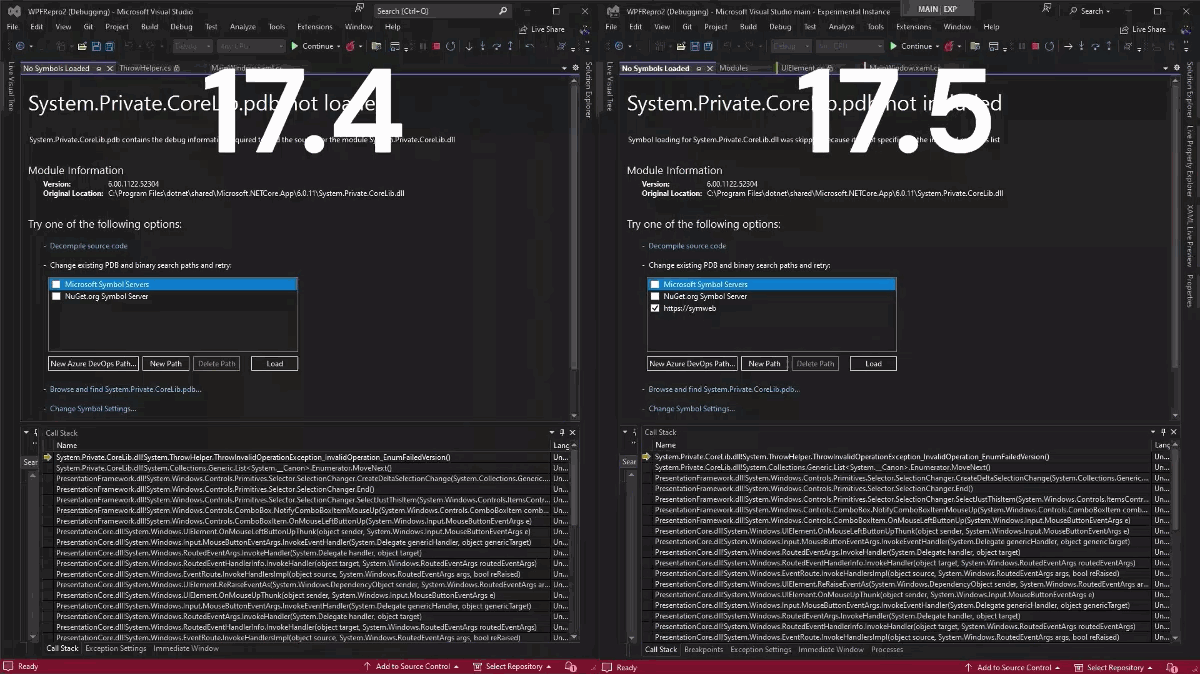
- 스레드 창: 스레드 창의 응답 시간은 17.4보다 2배 빠르며 많은 수의 스레드로 효율적으로 확장됩니다.
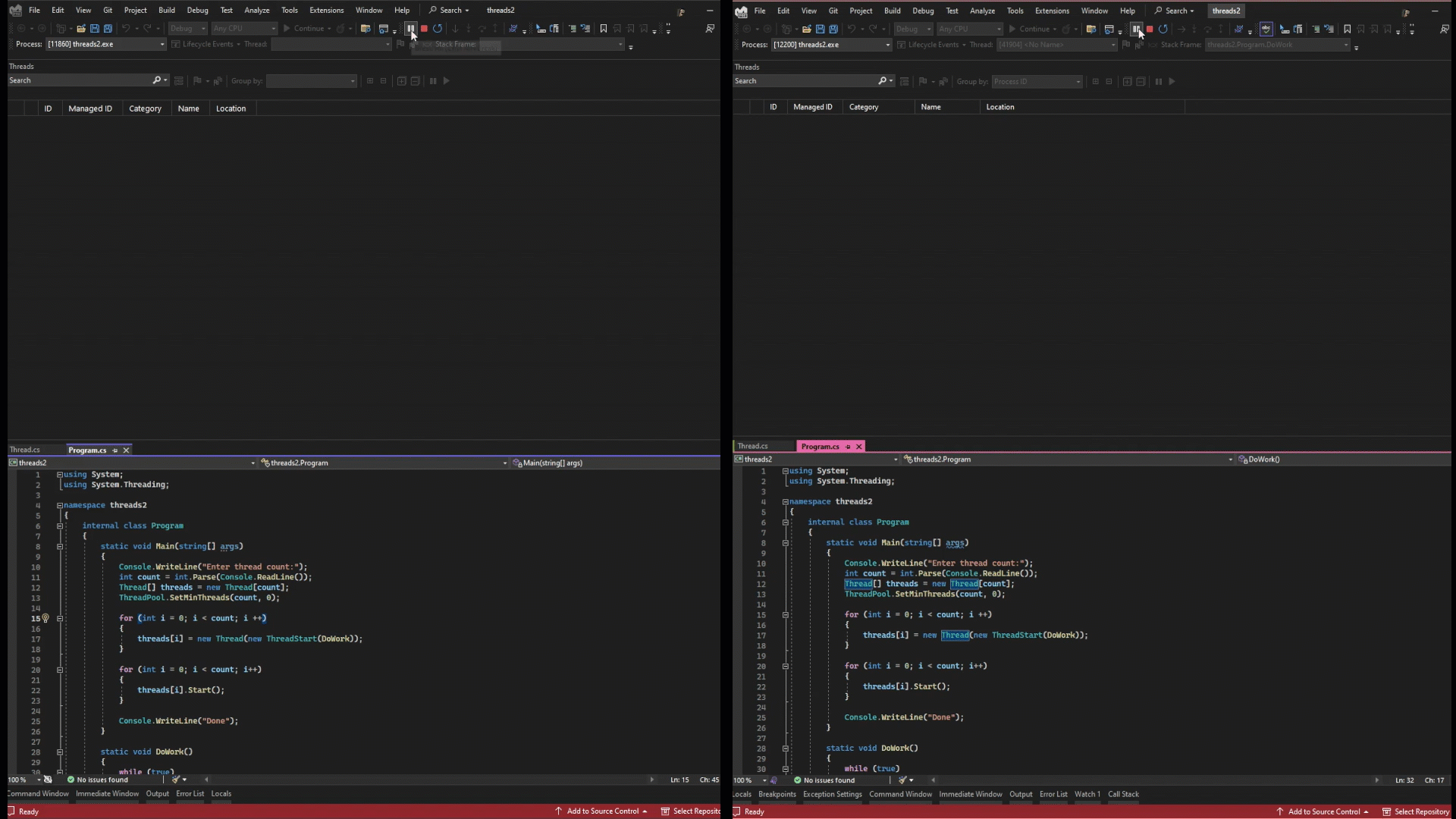
- 코드 검사: 동적 계측에 비해 더 빠른 성능을 위해 추가된 새로운 정적 계측 옵션입니다.
새 파일 빠른 추가
- 템플릿을 검색하지 않고 프로젝트에 새 파일을 추가합니다.
마크다운
- 이제 Visual Studio에서 Markdown(.md) 파일 편집을 지원합니다.
- 시작하려면 .md 파일 확장자가 포함된 파일을 엽니다.
- 편집기 창의 왼쪽 위에 미리 보기 단추가 있는 처리된 HTML을 미리 봅니다. Shift+F7을 사용하여 미리 보기를 열 수도 있습니다. Ctrl+Alt+Up을 사용하여 키보드 포커스를 미리 보기 단추로 이동하고 스페이스바를 눌러 미리 보기를 전환합니다.
- 경우에 따라 새 markdown 편집기를 자동으로 사용하도록 설정하지 않을 수 있습니다. .md 파일을 열 수 없거나 미리 보기 단추를 찾을 수 없거나 편집기에서 장식이 표시되지 않는 경우 도구\옵션의 미리 보기 기능 페이지에서 "Markdown 언어 서비스" 미리 보기 기능이 사용하도록 설정되어 있는지 검사.
- 현재 확장자를 사용하여 markdown 파일을 편집하는 경우 .md 파일에서 상황에 맞는 메뉴를 표시하고 명시적으로 "다음으로 열기..."를 선택한 다음 원하는 옵션을 선택해야 할 수 있습니다.
SQL Server 2022
- SQL Server 2022에 도입된 새 T-SQL 구문 사용
맞춤법 검사기
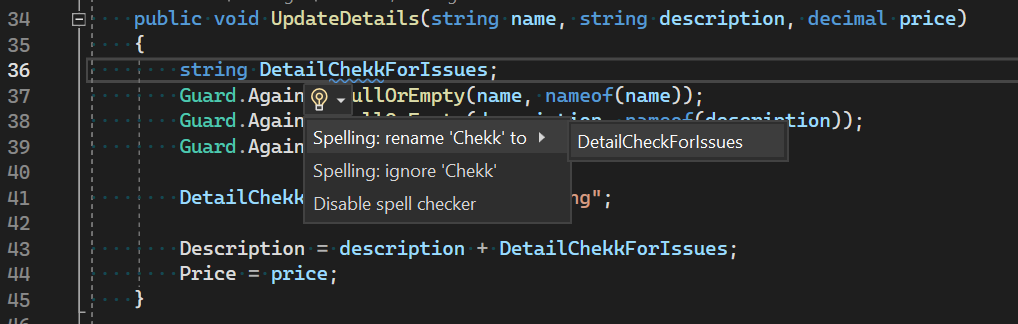
- 이제 Visual Studio에서 C++, C# 및 markdown 파일에 사용할 수 있는 맞춤법 검사. 이 기능은 미리 보기 단계에 있으며 미리 보기 기능에서 "텍스트 맞춤법 검사er" 옵션을 검사 사용할 수 있습니다. 편집\고급의 "텍스트 맞춤법 검사기 설정/해제" 명령이나 기본 도구 모음의 단추에서 이 기능을 전환할 수도 있습니다. C++ 맞춤법 검사 경우 "C++ 맞춤법 태거"도 검사 합니다.
- 기본적으로 spell 검사er는 en-us 사전을 사용하고, 철자가 틀린 단어를 경고로 플래그를 지정하고, 주석, 문자열 및 식별자에서 철자가 틀린 단어를 검색합니다. 이 동작은 .editorconfig 파일을 사용하여 수정할 수 있습니다.
- 다음 속성을 사용하여 editorconfig에서 맞춤법 검사er를 제어할 수 있습니다.
spelling_languages = _language_,_language_,etc...
spelling_checkable_types = strings,identifiers,comments
spelling_error_severity = error OR warning OR information OR hint
spelling_exclusion_path = absolute OR relative path to exclusion dictionary (File must be UTF16 with BOM encoding)
.editorconfig의 예:
spelling_languages = en-us,fr-fr
spelling_checkable_types = identifiers,comments
spelling_error_severity = error
spelling_exclusion_path = .\exclusion.dic
설정 및 업데이트
- 이제 내보낸 *.vsconfig 파일을 사용하여 구성 요소를 오프라인 레이아웃에 쉽게 구성하고 추가할 수 있습니다.
- 이제 도구 옵션 제품 업데이트 대화 상자를 통해 항상 닫기에서 업데이트하는 옵션을 사용할 수 있습니다. 이렇게 하면 업데이트 및 보안을 자동으로 유지할 수 있습니다. 자세한 내용은 블로그 게시물을 참조하세요.
- Visual Studio에서 설치 관리자에 오디오 신호를 추가했습니다. 오디오 큐는 설치 관리자에서 작업이 완료되었거나 소리를 재생하여 오류가 있음을 사용자에게 알립니다. 여기에는 설치, 업데이트, 수정 및 요청된 작업을 시도하는 동안 설치 관리자 또는 오류 대화 상자에서 수행하는 다른 많은 작업이 포함됩니다. 이 기능은 기본적으로 설정되며, 사용자가 여기에 설명된 지침에 따라 이 기능을 끌 수 있습니다. 설치 관리자에서 소리 사용 안 함
- 이제 Windows 패킷 관리자 도구를 통해 Visual Studio를 사용할 수 있습니다.
Teams 도구 키트 업데이트
- 새로운 Microsoft Teams 앱 > 워크플로 봇 프로젝트 템플릿을 사용하면 승인 프로세스 또는 티켓팅 시스템과 같은 작업의 순차 워크플로를 더 간단하게 만들 수 있습니다.
- 17.5 미리 보기 2 및 미리 보기 3의 미리 보기 기능 및 프로젝트 템플릿 변경 내용에는 이전에 만든 Microsoft Teams 앱 프로젝트에 대한 호환성이 손상되는 변경 내용이 포함되며 17.5 GA에는 포함되지 않습니다. 대신 17.6 미리 보기에서 이러한 기능 변경 내용을 계속 미리 보고 피드백을 수집합니다.
Windows 인증 broker
- Windows 인증 브로커를 사용하도록 설정하여 보안을 향상하고 프롬프트를 줄일 수 있습니다.
피드백 및 제안
많은 의견 부탁드립니다! 설치 관리자 또는 Visual Studio IDE의 오른쪽 위 모서리에 있는 피드백 보내기 아이콘 또는 도움말 > 보내기 피드백을 사용하여 문제를 보고하거나 기능을![]() 제안할 수 있습니다. 설명을 추가하거나 해결 방법을 찾을 수 있는 Visual Studio Developer Community를 사용하여 문제를 추적할 수 있습니다. 라이브 채팅 지원을 통해 무료 설치 도움말을 가져올 수도 있습니다.
제안할 수 있습니다. 설명을 추가하거나 해결 방법을 찾을 수 있는 Visual Studio Developer Community를 사용하여 문제를 추적할 수 있습니다. 라이브 채팅 지원을 통해 무료 설치 도움말을 가져올 수도 있습니다.
Blogs
개발자 도구 블로그 사이트에서 사용 가능한 인사이트 및 권장 사항을 활용하여 모든 새 릴리스에 대한 최신 정보와 다양한 기능에 대한 심층적인 게시물을 확인하세요.
알려진 문제
- 정부 ID를 사용하여 Visual Studio 라이선스를 부여할 수 없음
- VS 17.5 미리 보기 2는 boost-build를 잘못 컴파일합니다.
- C++/CLI 대상 프로젝트를 컴파일하는 동안 C2049 오류가 발생했습니다.
- "전체 프로젝트" 또는 "전체 솔루션"에서 "모두 찾기"를 수행해도 파일을 검색하지 않으며 "와 같은 폴더에 결과가 반환되지 않습니다. 테스트"
.NET 런타임
아래 링크를 따라 Visual Studio 2022에서 열려 있는 모든 문제 및 사용 가능한 해결 방법을 참조하세요.